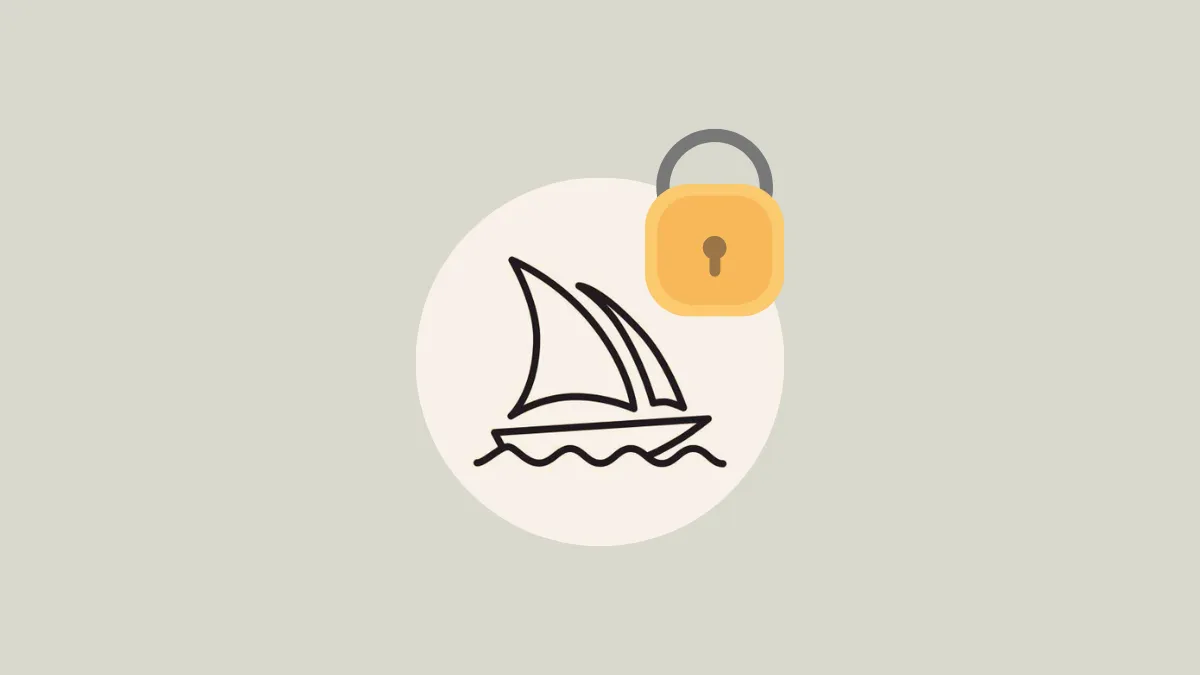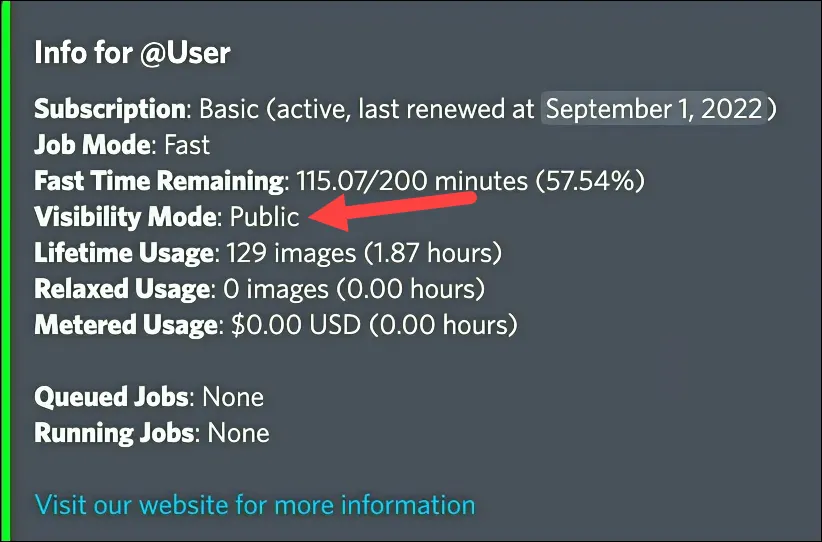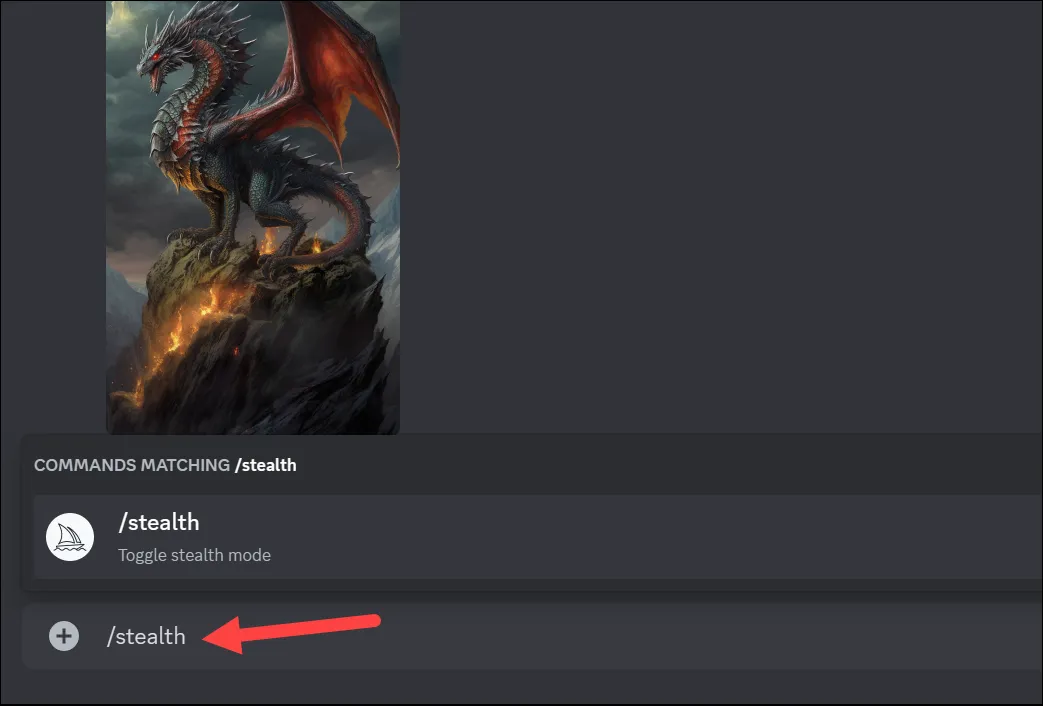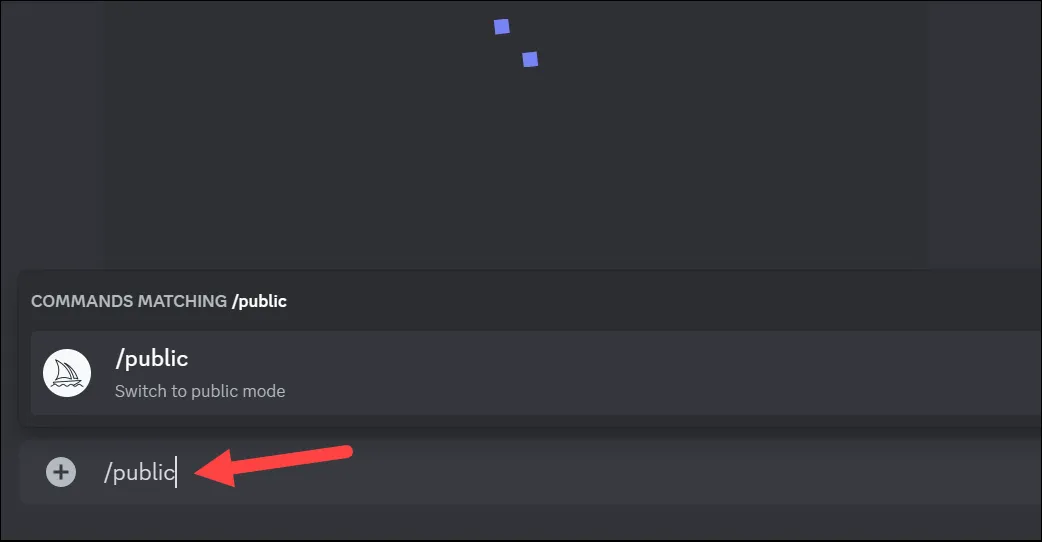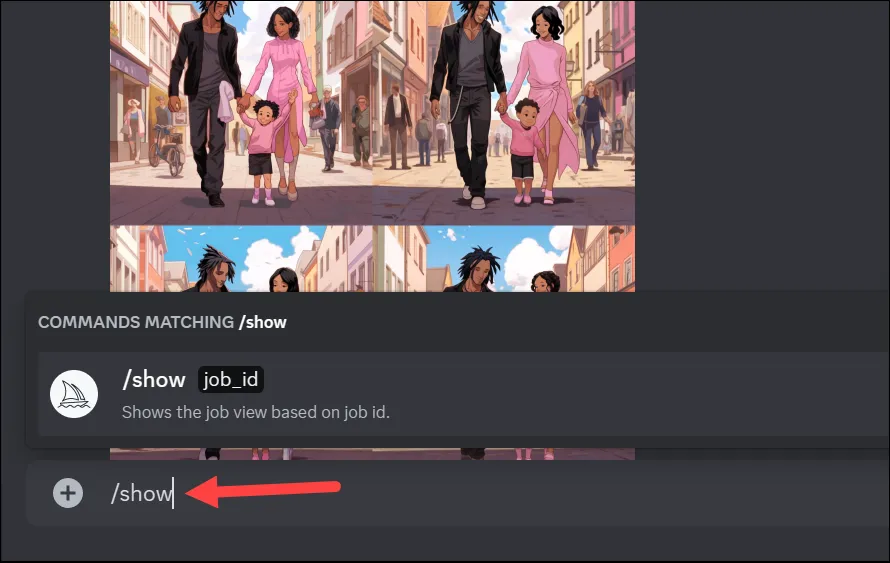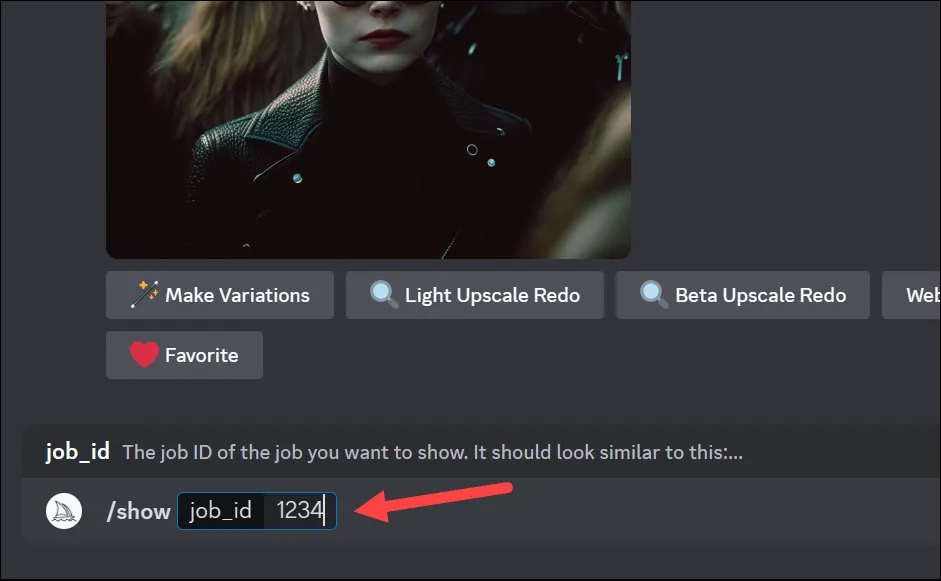Скрытый режим позволяет вам использовать Midjourney конфиденциально!
Midjourney — это мощный инструмент для создания изображений с помощью ИИ, который может создавать потрясающие изображения из текстовых подсказок или образцов изображений. Он установил свое господство в области генеративного ИИ, и многие считают, что он намного лучше, чем его конкуренты.
Однако по умолчанию все изображения, созданные в Midjourney, общедоступны. Это задумано, так как люди, стоящие за проектом, хотят создать виртуальное открытое сообщество, сосредоточенное на исследованиях и развлечениях. Но это может быть проблемой для пользователей, которые хотят использовать инструмент для личных проектов или не хотят, чтобы их фотографии видели другие.
Не волнуйтесь. Есть способ использовать Midjourney в частном порядке. Он известен как Stealth Mode и невероятно прост в использовании. Вот все, что вам нужно знать.
Что такое стелс-режим
По умолчанию изображения, которые вы создаете с помощью Midjourney, общедоступны. Даже если вы создаете их на частном сервере Discord или в личных сообщениях, они доступны в вашей галерее на Midjourney и общедоступны.
Скрытый режим — это премиальная функция, позволяющая скрыть ваши фотографии из общедоступной галереи. Однако этот режим доступен только с подпиской «Pro», которая является самой высокой моделью, которую может предложить Midjourney. План Pro стоит 60 долларов в месяц при ежемесячной оплате или 48 долларов в месяц при ежегодной оплате.
Как использовать режим инкогнито
Вы можете проверить состояние своего зрения в любое время с помощью /infoКоманда раздора.
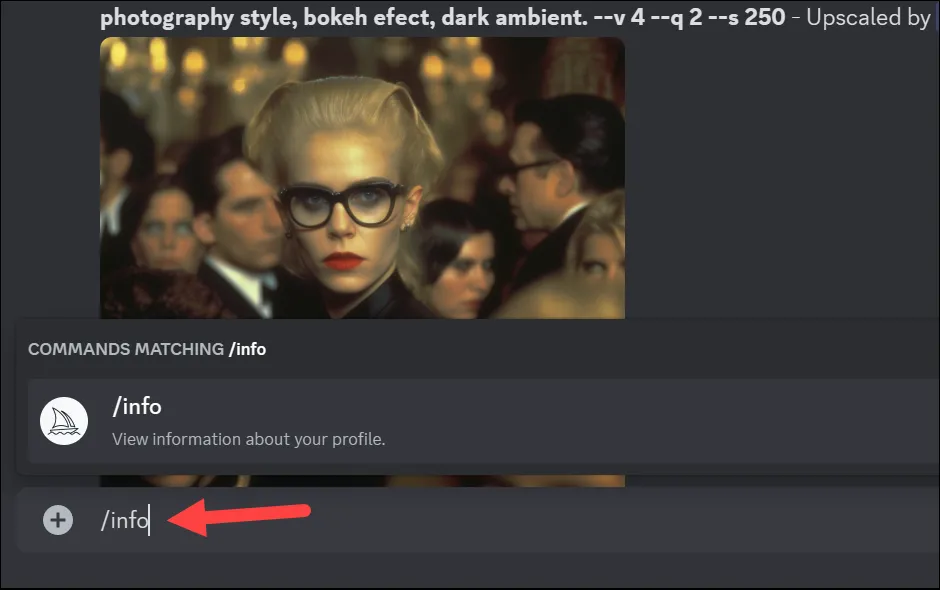
Если режим видимости общедоступен, ваши поколения фотографий будут видны всем.
Чтобы переключиться в стелс-режим, введите команду /stealthВ любом канале Discord, где вы можете использовать бота Midjourney для изменения видимости.
ты можешь использовать /publicкоманду вернуться в обычный режим.
Изображения, созданные в скрытом режиме, не отображаются в вашей галерее Midjourney. Поэтому не забудьте загрузить изображения, так как позже вы не сможете получить к ним доступ из галереи.
Кроме того, то, как или, вернее, где вы создаете изображения в Discord, все еще имеет значение.
Если вы создаете изображения на любом из каналов для новичков или общедоступных каналах сервера Midjourney Discord в режиме инкогнито, даже если изображения не будут видны в вашей галерее Midjourney, любой на ваших каналах Discord сможет их увидеть.
Поэтому вам следует либо создавать личные фотографии в своих личных сообщениях, либо на частном сервере (если он у вас есть), где вы не возражаете против того, чтобы другие участники видели фотографии. Вы можете найти инструкции по использованию Середина пути DM находятся в нашем руководстве ниже.
Кроме того, в вашей галерее Midjourney будут доступны только те фотографии, которые вы создаете в активном режиме инкогнито. Любые фотографии, которые вы создали до активации режима инкогнито, по-прежнему будут доступны там. К сожалению, в Midjourney нет возможности скрыть или отменить публикацию фотографий из галереи.
Если в вашей галерее есть фотографии, которые вы не хотите, чтобы кто-либо видел, единственный вариант — удалить их. Однако это действие является постоянным и не может быть отменено.
Как удалить фотографию Midjourney
В настоящее время нет возможности удалить фотографию из галереи Midjourney. Вы можете просто удалить его из Discord. Перед удалением обязательно загрузите все фотографии, если они вам нужны.
Чтобы удалить изображение, перейдите к нему и наведите курсор на кнопку React. Затем взаимодействуйте с функцией, используя эмодзи «X» (❌). Фотографии будут удалены как из вашего Discord, так и из вашей галереи Midjourney.
Теперь, если вы создаете изображение на общедоступном канале или канале новичка, может быть трудно найти его снова, особенно если с момента его создания прошло некоторое время.
Перейдите в Галерею и получите идентификатор задания изображения, которое вы хотите найти и удалить.
Затем перейдите на канал Discord, на котором вы создали фотографии. Писать /showкоманду и нажмите Enter.
Затем введите job_ID в отведенное место и нажмите «Enter».
Команда вернет функциональность, с помощью которой вы сможете взаимодействовать с эмодзи ❌ и удалять его.
Вот, пожалуйста. Вы можете использовать Midjourney в частном порядке, если у вас есть подписка Pro. Единственная альтернатива — удалить фотографии после их создания, но это также удалит их для вас.